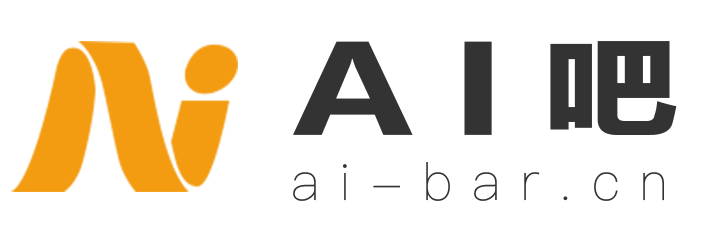版权声明
© 本平台所有原创内容著作权均归属AI吧所有。未经允许不得以任何形式转载、复制等。
相关站点
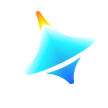
即梦AI
字节跳动推出的一站式AI创作平台。支持文字绘图、文字生成视频和图片生成视频等功能。
一帧秒创
一个基于AIGC技术的智能AI内容生成平台,为图文创作者和营销机构提供一键图文转视频(TTV)服务。

Sora
Sora是由OpenAI推出的AI视频生成模型,能够根据文本描述生成高质量的动态视频。作为一款革命性的文本到视频生成工具,Sora可以让用户通过简单的文字提示快速创建长达一分钟的高清视频,被誉为"人人都能做导演"的利器。
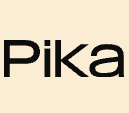
PiKa
PiKa是一款领先的AI视频生成和编辑平台,能够生成和编辑3D动画、动漫、卡通和电影等各种风格的视频。它支持通过输入文字、上传图片乃至录制视频后再通过AI进一步生成新的视频内容,为用户提供全新的创意视频制作体验。
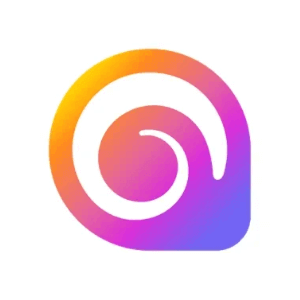
海螺视频
海螺视频(HailuoAI)是由人工智能公司Minimax开发的一款创新型AI驱动视频生成工具。该AI视频生成平台通过先进的AI算法,支持用户通过文字描述或上传图片快速生成高质量短视频片段,是行业领先的"一键视频生成工具"。
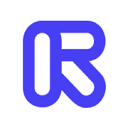
Runway
Runway是一家全球领先的AI创意工具平台,专为内容创作者、设计师和开发者打造,提供从视频生成、图像编辑到机器学习模型训练的一站式解决方案。核心功能包括文本生成视频、绿幕抠除、动态捕捉、视频编辑等功能,致力于降低视频创作门槛。

腾讯智影
腾讯智影是腾讯推出的一款云端智能视频创作工具,集素材搜集、视频剪辑、渲染导出和发布于一体的免费在线剪辑平台。该平台结合强大的AI能力,为用户提供数字人播报、文本配音、智能抹除、字幕识别等功能,帮助用户更好地进行视频化表达。腾讯智影无需下载即可通过PC浏览器访问,支持文生视频、数字人播报、自动字幕识别等先进功能。

D-ID
D-ID是一个领先的人工智能视频生成平台,专注于创建会说话的数字人视频。深度融合了Stable Diffusion和GPT-3等前沿技术,能够将静态照片转化为高度逼真的虚拟数字人,并支持从简单的文本输入中创造出高质量、高性价比的视频内容。